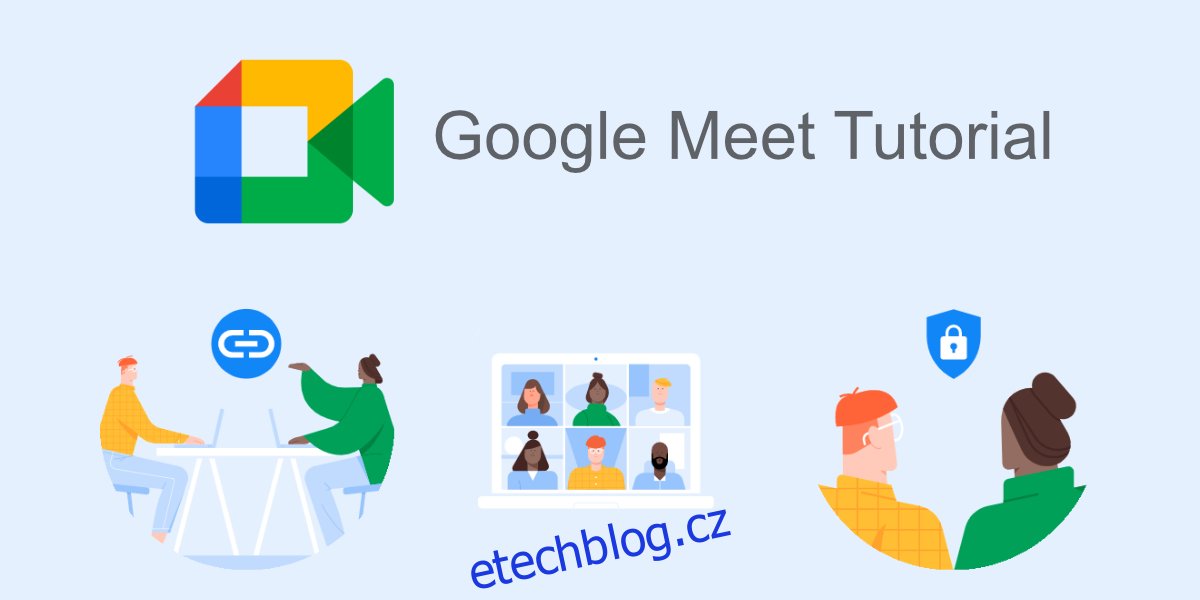Google Meet je služba společnosti Google pro videokonference. Jedná se o službu Google Hangouts přejmenovanou na několik vylepšení. Google Meet zůstává webovou aplikací, tj. pro tuto službu neexistují žádní oficiální klienti pro stolní počítače. Je také zdarma a je jednou z nejčastěji používaných služeb pro rychlé, ad-hoc nebo plánované schůzky.
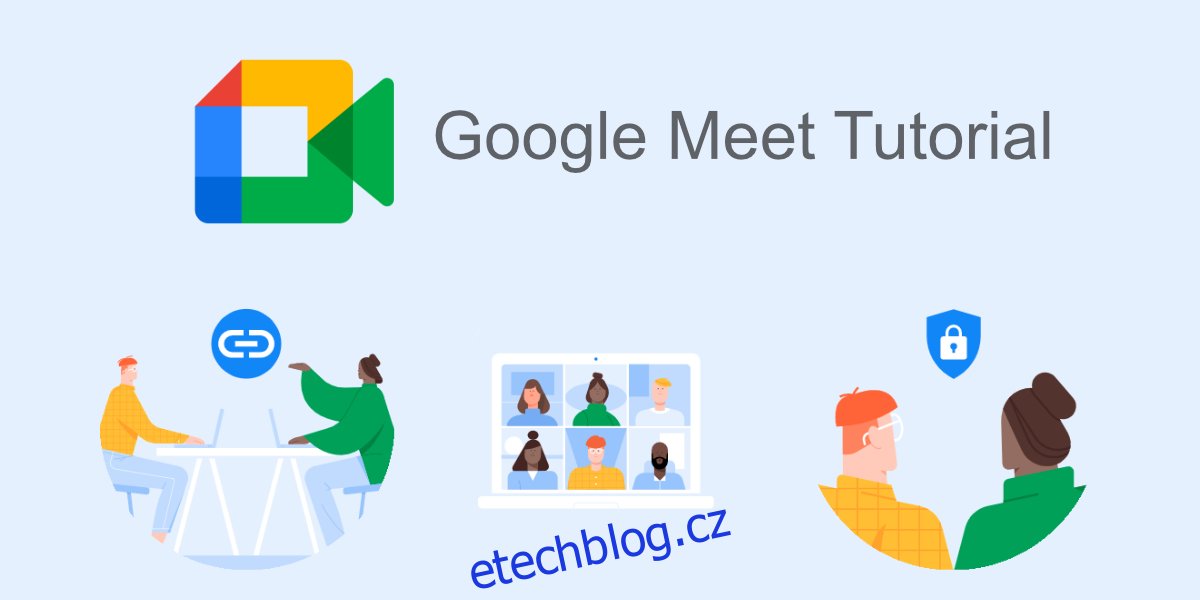
Table of Contents
Výukový program Google Meet
Google Meet se snadno používá, pokud jde o hostování nebo připojení ke schůzce. Nabízí pokročilé funkce, jako je prezentace, nahrávání obrazovky, sdílení obrazovky a základní nastavení pro správu audio a video zařízení. Základem služby je snadné použití.
Uspořádejte schůzku
Schůzku Google Meet může hostit kdokoli. Jako hostitel schůzky máte kontrolu nad tím, kdo se může ke schůzce připojit, kdo může mluvit a kdo může být ze schůzky vyloučen.
K pořádání schůzky Google Meet nepotřebujete účet Google a nemusíte se přihlásit ani k odběru jednoho z placených tarifů. Nejlepší je používat Google Meet v prohlížeči Google Chrome.
Otevřete novou kartu v prohlížeči Google Chrome.
Návštěva Google Meet.
Chcete-li ihned zahájit novou schůzku, klikněte na Nová schůzka.
Vyberte možnost Zahájit okamžitou schůzku.
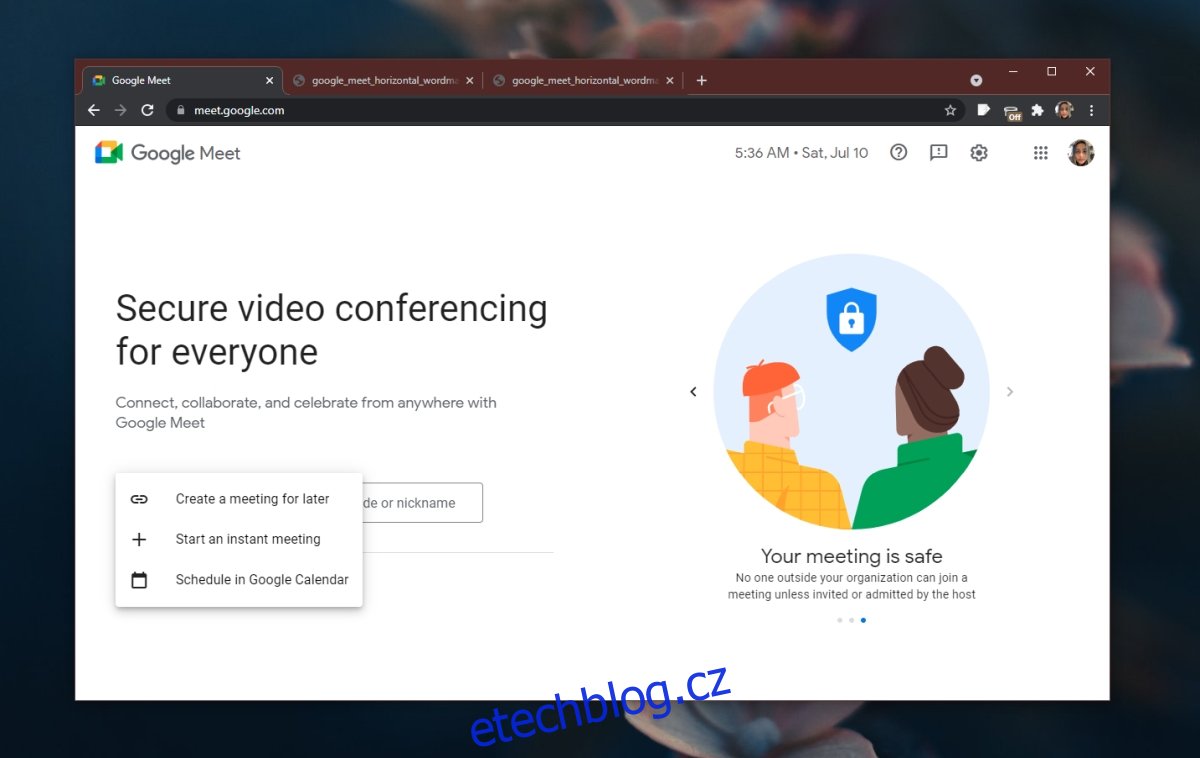
Po zobrazení výzvy povolte službě Google Meet používat mikrofon a webovou kameru prostřednictvím oznámení Google Chrome.
Schůzka začne.
Zkopírujte informace o schůzce do schránky a sdílejte je s kýmkoli, koho chcete na schůzku pozvat.
Když se někdo připojí ke schůzce, zobrazí se výzva s dotazem, zda chcete dané osobě povolit nebo zakázat vstup.
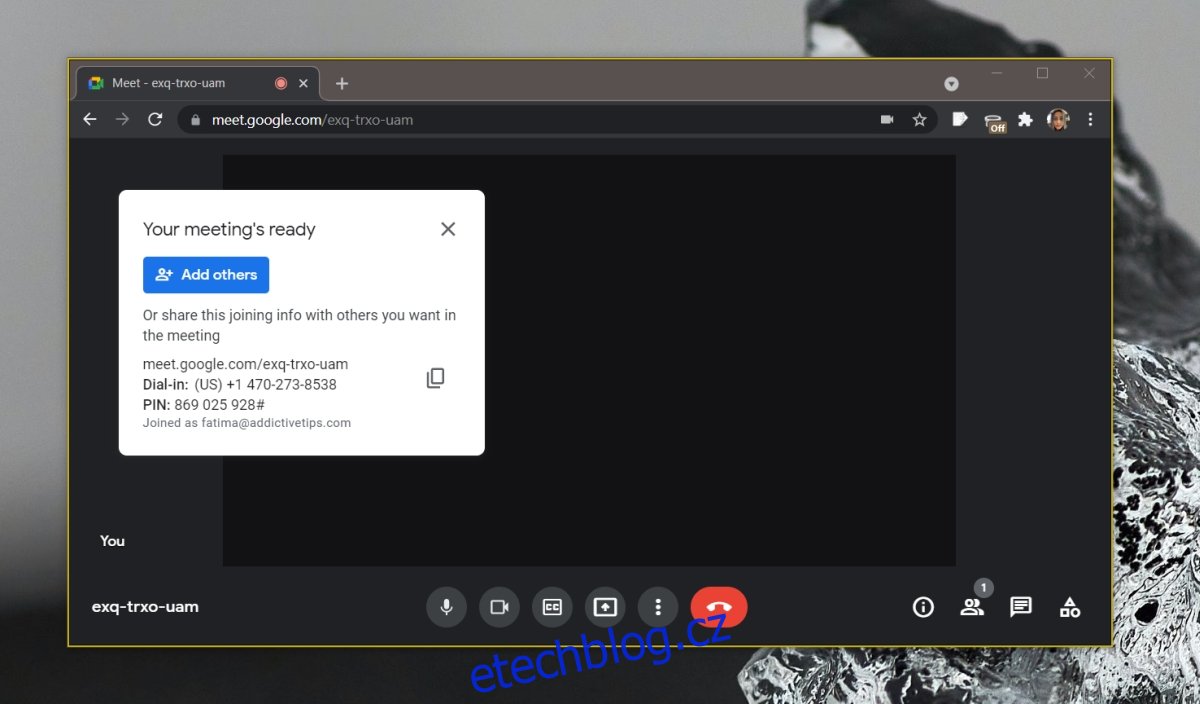
Naplánuj schůzku
Plánování schůzky je podobné jako pořádání okamžité schůzky. Jediný rozdíl je v tom, že vyberete možnost „Vytvořit schůzku na později“ místo možnosti „Zahájit okamžitou schůzku“. Dostanete odkaz na schůzku a můžete ji zahájit, kdykoli budete chtít.
K vygenerovanému odkazu na schůzku není připojen žádný čas ani datum. Je to odkaz, který můžete použít, kdykoli budete chtít. Můžete ji použít hned nebo ji můžete použít o měsíc později.
Připojte se ke schůzce
Připojit se ke schůzce je mnohem jednodušší než ji pořádat. Nemusíte se přihlašovat pomocí účtu Google a nejlepší je použít Chrome.
Otevřete v Chrome novou kartu.
Vložte odkaz na schůzku do adresního řádku a klepněte na Enter.
Povolte Chromu a Google Meet přístup k mikrofonu a webové kameře.
Klikněte na Požádat o připojení.
Počkejte, až vám hostitel schůzky povolí schůzku.
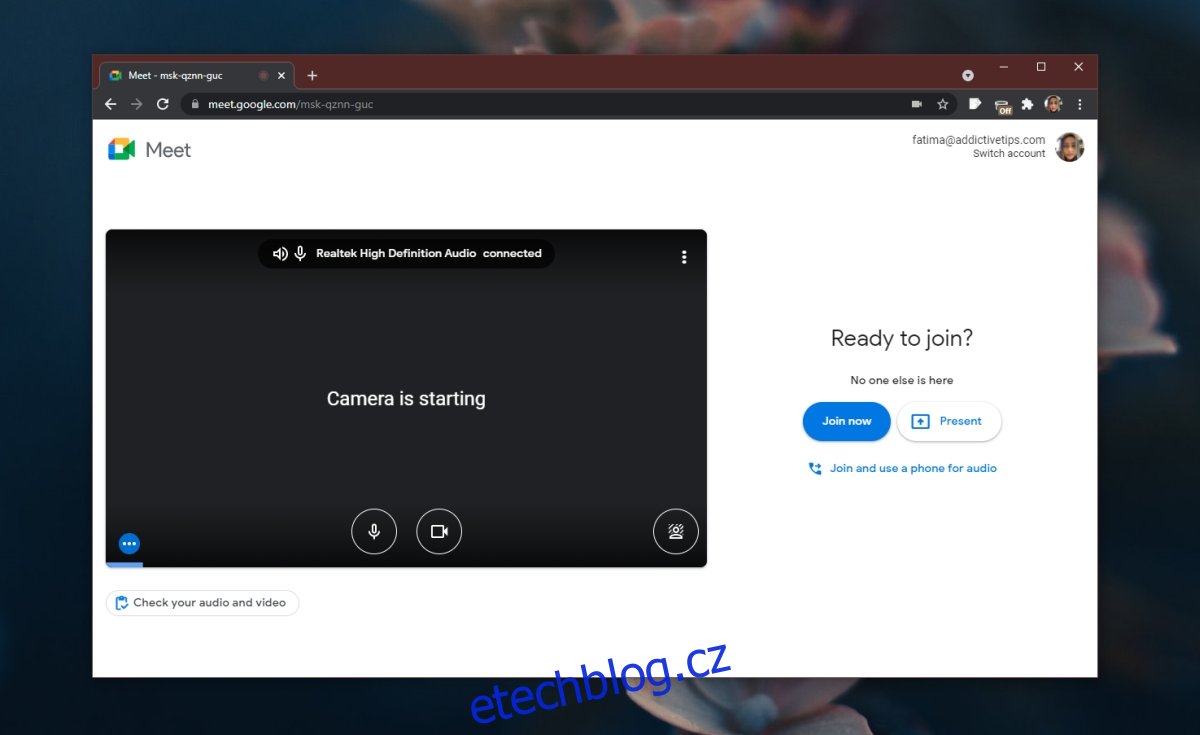
Poznámka: Ke schůzce Google Meet, která ještě nezačala, se nemůžete připojit. Pokud neobdržíte odpověď, dejte hostiteli schůzky vědět, že čekáte na vpuštění na schůzku. Pokud se pokusíte připojit ke schůzce před jejím začátkem, zůstanete na obrazovce „Požadavek na připojení“, dokud vyprší časový limit požadavku.
Správa zvuku a videa
Během schůzky můžete kdykoli spravovat/změnit zvuková a video zařízení.
Klikněte na tlačítko více možností (tři tečky).
Vyberte Nastavení.
Chcete-li spravovat zařízení, vyberte kartu Zvuk nebo Video.
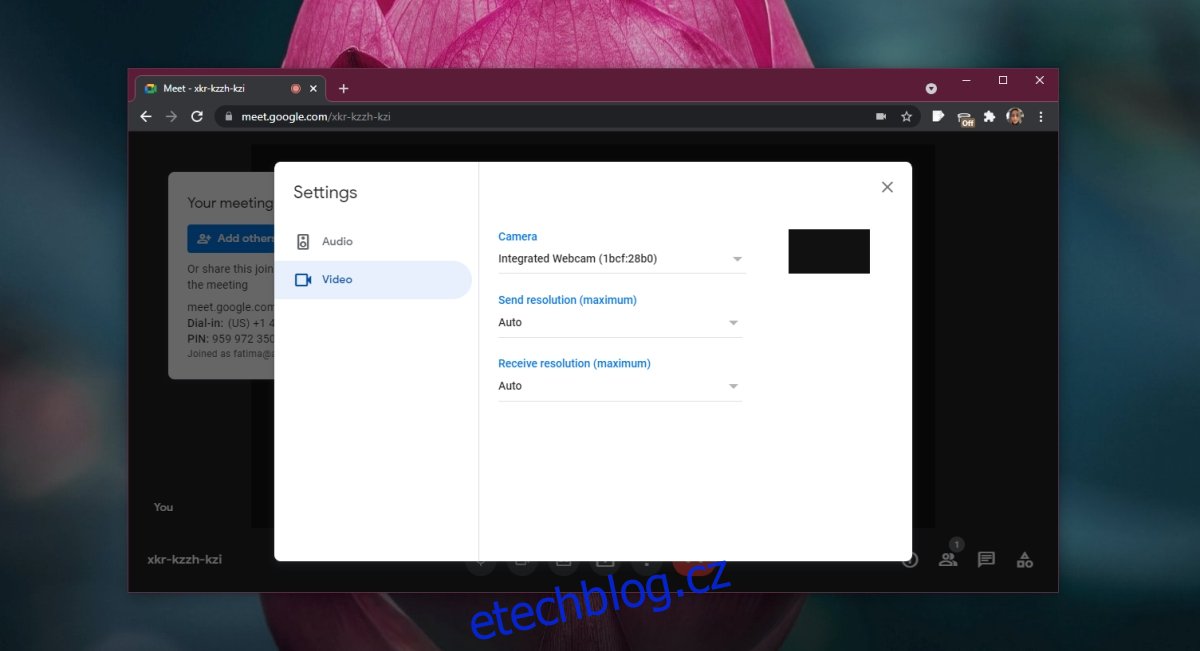
Závěr
Google Meet má spoustu dalších funkcí, které můžete prozkoumat. O některých běžně používaných jsme psali. Nyní byste měli vědět, jak zahájit schůzku nebo se k ní připojit ve službě Google Meet.